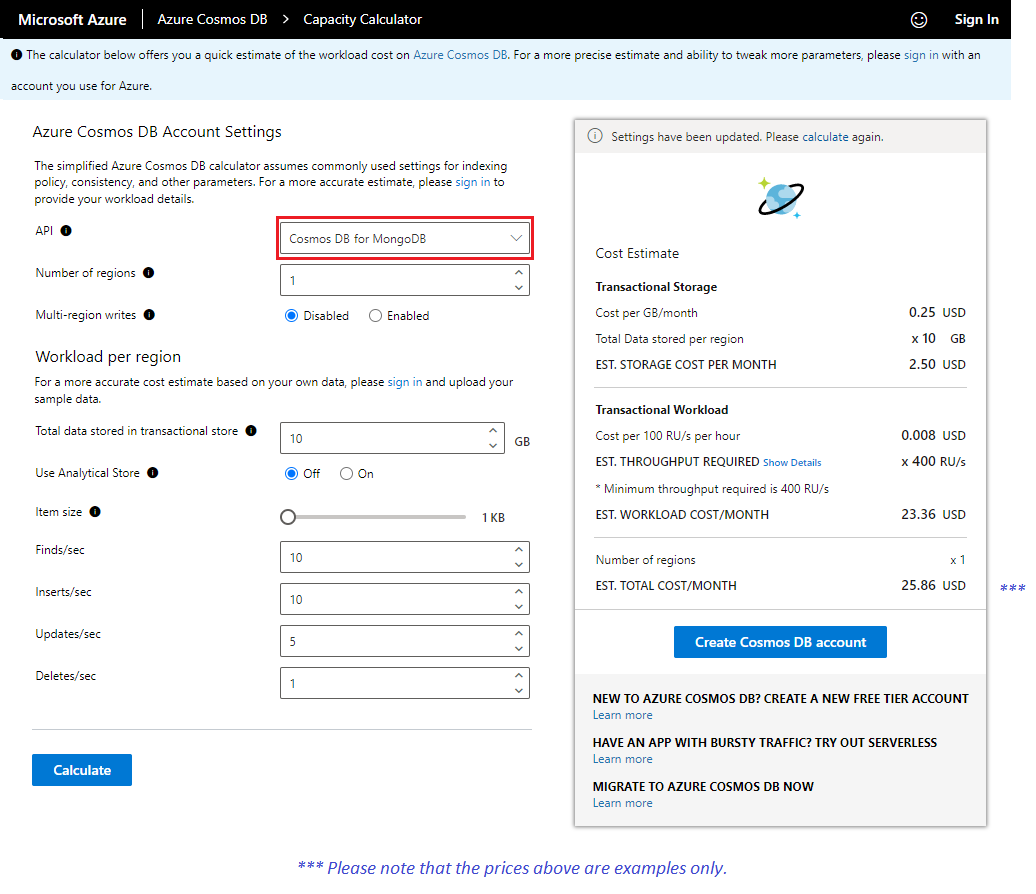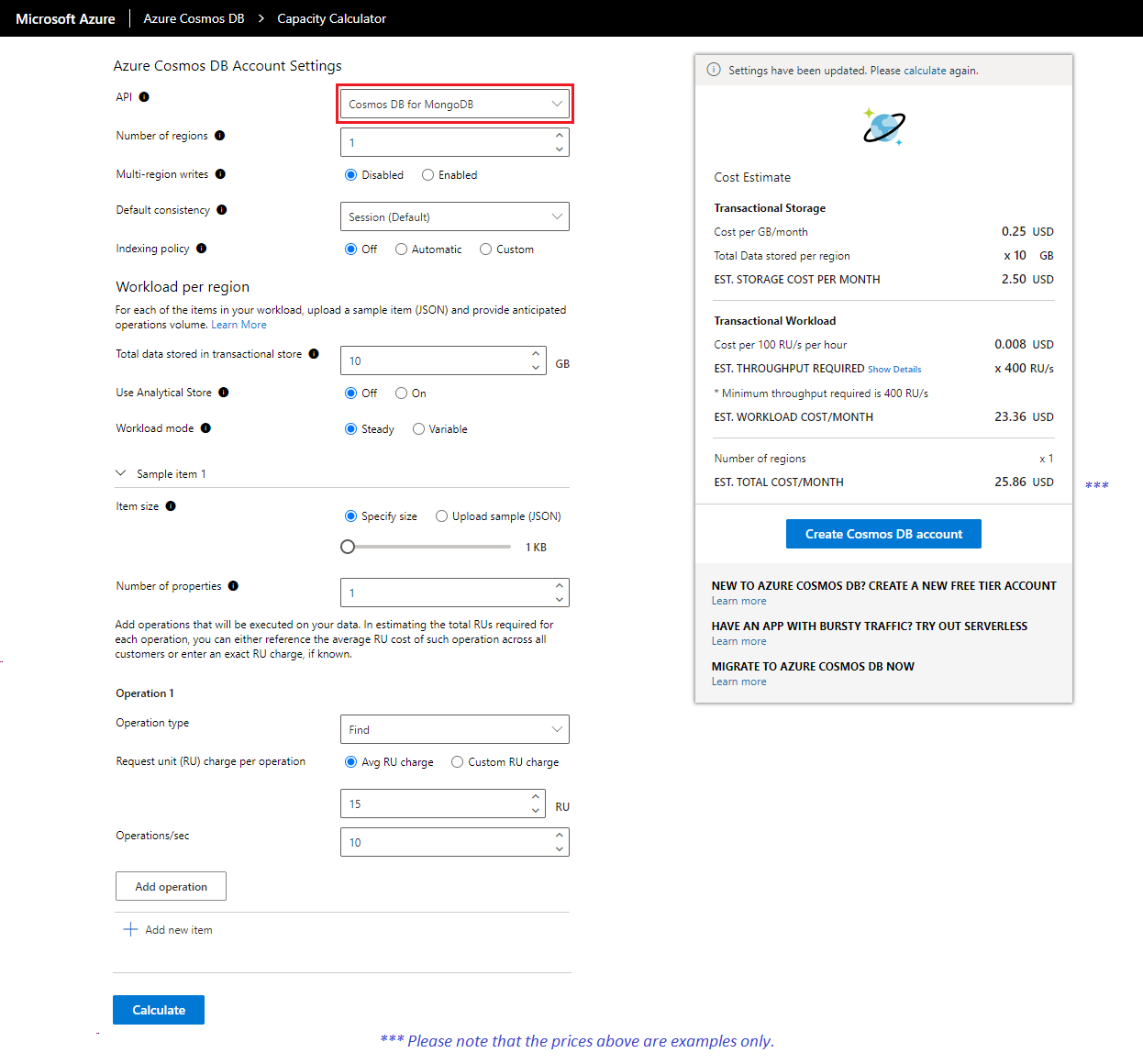Kapazitätsschätzung mithilfe des Azure Cosmos DB-Kapazitätsrechners
Es gibt einige Möglichkeiten für die Kapazitätsplanung für Ihre Azure Cosmos DB-Workloads:
- Wenn Sie Ihren bestehenden Datenbank-Workload migrieren, aber nur die Anzahl der vCores und Server in Ihrem bestehenden Cluster kennen, müssen Sie die Anfrageeinheiten mit [vCores oder vCPUs(/azure/cosmos-db/convert-vcore-to-request-unit)] schätzen. Dieses Thema wird im Modul zur Migration ausführlicher erläutert.
- Wenn Sie die typischen Anforderungsraten Ihrer aktuellen Datenbankworkload kennen, können Sie Anforderungseinheiten mit dem Azure Cosmos DB-Kapazitätsplaner schätzen.
Um die Kosten und Leistung in Azure Cosmos DB zu optimieren, müssen Sie die Datenbanken und Sammlungsworkloads mit dem richtigen Durchsatz bereitstellen („Anforderungseinheiten pro Sekunde“ oder kurz „RU/s“). Der Azure Cosmos DB-Kapazitätsplaner hilft Ihnen beim Schätzen der erforderlichen RU/s für Ihre Azure Cosmos DB für MongoDB-Workloads. Im Folgenden wird das Tool genauer erläutert.
Azure Cosmos DB-Kapazitätsplaner
Der Azure Cosmos DB-Kapazitätsplaner ist ein Onlinetool, das die Anzahl der RU/s Ihrer Workload basierend auf mehreren Parametern abschätzt, die die Workload selbst definieren. Er bietet zwei Modi: „Standard“ und „Erweitert“. Sehen Sie sich die verschiedenen Workloadparameter an, die für jeden dieser Modi definiert werden.
Standardmodus
Der Standardmodus bietet eine schnelle Kosten- und Durchsatzschätzung für Ihre Workloads. Dieser Modus erfordert weniger Informationen zu Ihrer Workload, und es wird davon ausgegangen, dass Sie die Azure Cosmos DB-Standardeinstellungen für die Indizierungsrichtlinie, Konsistenz und andere Azure Cosmos DB-Parameter verwenden.
Im Folgenden werden die verschiedenen Workloadparameter und Werte erläutert, die eingegeben werden sollen.
- API: Wählen Sie Cosmos DB-API für MongoDB aus.
- Anzahl der Regionen: Die Azure Cosmos DB für MongoDB ist in allen Azure-Regionen verfügbar. Wählen Sie die Anzahl von Regionen aus, die für Ihre Workload erforderlich ist.
- Schreibvorgänge in mehreren Regionen: Wenn Aktiviert ausgewählt ist, kann Ihre Anwendung Schreib- und Lesevorgänge in jede Azure-Region durchführen. Bei der Einstellung Deaktiviert kann Ihre Anwendung Daten nur in eine einzelne Region schreiben, aber aus jeder ausgewählten Region lesen.
- Aktivieren Sie diese Einstellung, wenn Sie mit einer Aktiv-Aktiv-Workload rechnen, für die Schreibvorgänge mit geringer Latenz in mehreren Regionen erforderlich sind.
- Für Schreibvorgänge in mehreren Regionen ist eine Lese- und Schreibverfügbarkeit von 99,999 % garantiert.
- Für Schreibvorgänge in mehreren Regionen ist im Vergleich mit dem Schreiben in einzelnen Regionen ein höherer Durchsatz erforderlich.
- Total data stored in transactional store (Gesamtmenge der Daten, die im Transaktionsspeicher gespeichert sind): Dies ist die geschätzte Gesamtmenge der im Transaktionsspeicher gespeicherten Daten (GB) in einer einzelnen Region.
- Use analytical store (Analysespeicher verwenden): Wählen Sie Ein aus, wenn Sie den Synapse-Analysespeicher verwenden möchten.
- Wenn Ein ausgewählt ist, geben Sie den Wert für Total data stored in transactional store (Gesamtmenge der Daten, die im Transaktionsspeicher gespeichert sind) ein, der die geschätzte Menge der im Analysespeicher in einer einzelnen Region gespeicherten Daten (GB) angibt.
- Elementgröße: Dies ist die geschätzte durchschnittliche Größe der Dokumente (1 KB bis 2 MB).
- Finds/sec (Suchvorgänge/Sek.): Anzahl der erwarteten Suchvorgänge pro Sekunde pro Region
- Einfügungen/Sek.: Anzahl der erwarteten Einfügungsvorgänge pro Sekunde pro Region
- Aktualisierungen/Sek.: Anzahl der erwarteten Aktualisierungsvorgänge pro Sekunde pro Region
- Wenn Sie die automatische Indizierung auswählen, werden die geschätzten RU/s für den Aktualisierungsvorgang als eine Eigenschaft berechnet, die pro Aktualisierung geändert wird.
- Löschvorgänge/Sek.: Anzahl der erwarteten Löschvorgänge pro Sekunde pro Region
Wenn Sie auf Berechnen klicken, werden auf der Registerkarte Kostenschätzung die Gesamtkosten für Speicher und den bereitgestellten Durchsatz angezeigt. Beachten Sie, dass standardmäßig ESTIMATED THROUGHPUT REQUIRED (GESCHÄTZTER ERFORDERLICHER DURCHSATZ) angezeigt wird. Sie können jedoch auf Details anzeigen klicken, um die geschätzten Kosten der verschiedenen Arten von CRUD und Abfrageanforderungen anzuzeigen.
Tipp
Vergessen Sie nicht, erneut auf Berechnen zu klicken, wenn Sie einen der Parameter ändern, um eine neue Schätzung zu erhalten.
Erweiterter Modus
Der erweiterte Modus erfordert detailliertere Informationen zu Ihrer Workload. Sie müssen weitere Einstellungen festlegen, die eine präzisere Schätzung für die Kosten und den Durchsatz Ihrer Workload ermöglichen. Um den erweiterten Modus des Kapazitätsplaners auszuwählen, müssen Sie sich mit einem Konto beim Tool anmelden, das Sie für das Herstellen einer Verbindung mit Azure verwenden. Die Option Anmelden befindet sich in der oberen rechten Ecke des Tools.
Nach der Anmeldung werden detailliertere Parameter als beim Standardmodus angezeigt. Im Folgenden werden die verschiedenen Workloadparameter und Werte erläutert, die eingegeben werden sollen.
- API: Wählen Sie Cosmos DB-API für MongoDB aus.
- Anzahl der Regionen: Die Azure Cosmos DB für MongoDB ist in allen Azure-Regionen verfügbar. Wählen Sie die Anzahl von Regionen aus, die für Ihre Workload erforderlich ist.
- Schreibvorgänge in mehreren Regionen: Wenn Aktiviert ausgewählt ist, kann Ihre Anwendung Schreib- und Lesevorgänge in jede Azure-Region durchführen. Bei der Einstellung Deaktiviert kann Ihre Anwendung Daten nur in eine einzelne Region schreiben, aber aus jeder ausgewählten Region lesen.
- Aktivieren Sie diese Einstellung, wenn Sie mit einer Aktiv-Aktiv-Workload rechnen, für die Schreibvorgänge mit geringer Latenz in mehreren Regionen erforderlich sind.
- Für Schreibvorgänge in mehreren Regionen ist eine Lese- und Schreibverfügbarkeit von 99,999 % garantiert.
- Für Schreibvorgänge in mehreren Regionen ist im Vergleich mit dem Schreiben in einzelnen Regionen ein höherer Durchsatz erforderlich.
- Standardkonsistenz: Die Azure Cosmos DB für MongoDB unterstützt vier Konsistenzstufen, um Entwickler*innen zu ermöglichen, einen Kompromiss zwischen Konsistenz, Verfügbarkeit und Latenz zu finden. Die Konsistenzebenen werden im Modul zum Replizieren, Überwachen und Optimieren ausführlich erläutert.
- Indizierungsrichtlinie: Diese Einstellung definiert, wie Ihre Workload die Verwendung ihrer Indizes plant. Indizes werden im Modul zum Entwerfen von MongoDB-Datenbanken für Azure Cosmos DB detailliert erklärt. Weitere Informationen finden Sie unter Indexverwaltung in API für MongoDB.
- Wenn Sie die Option Aus auswählen, werden keine der Eigenschaften indiziert, wodurch für Schreibvorgänge die niedrigsten RU-Gebühren berechnet werden. Sie müssen das „_id“-Feld und den Shardschlüssel für jede Abfrage verwenden, da bei jeder anderen Abfrage alle Partitionen überprüft werden.
- Wenn Sie die Option Automatisch auswählen, werden alle Felder bzw. Eigenschaften in Ihren Dokumenten indiziert, die wiederum flexible und effiziente Abfragen ermöglichen.
- Wenn Sie die Option Benutzerdefiniert auswählen, können Sie die Eigenschaften definieren, die mit Indizes mit mehreren Schlüsseln oder zusammengesetzten Indizes indiziert werden.
- Sie können die Anzahl der indexierten Eigenschaften später im Formular eingeben.
- Total data stored in transactional store (Gesamtmenge der Daten, die im Transaktionsspeicher gespeichert sind): Dies ist die geschätzte Gesamtmenge der im Transaktionsspeicher gespeicherten Daten (GB) in einer einzelnen Region.
- Use analytical store (Analysespeicher verwenden): Wählen Sie Ein aus, wenn Sie den Synapse-Analysespeicher verwenden möchten.
- Wenn Ein ausgewählt ist, geben Sie den Wert für Total data stored in transactional store (Gesamtmenge der Daten, die im Transaktionsspeicher gespeichert sind) ein, der die geschätzte Menge der im Analysespeicher in einer einzelnen Region gespeicherten Daten (GB) angibt.
- Workload mode (Workloadmodus): Wählen Sie aus, ob Sie eine gleichmäßige (konstante) oder eine variable Workload erwarten.
- Wählen Sie Steady (Gleichmäßig) aus, wenn Sie ein konstantes Workloadvolumen erwarten.
- Verwenden Sie Variabel, wenn sich Ihre Workload im Laufe der Zeit ändert. Ein Beispiel hierfür wäre ein Einzelhandelsunternehmen, dessen Umsatz an Wochenenden und/oder in der Urlaubssaison drastisch steigt.
- Wenn Variabel ausgewählt ist, geben Sie den Wert für Percentage of time at peak (Prozentsatz der Spitzenzeiten) ein.
- Mit Intervallen für Spitzenzeiten und andere Zeiten können Sie Ihre Kosten optimieren, indem Sie Ihren bereitgestellten Durchsatz entsprechend programmgesteuert zentral hoch- und herunterskalieren.
- Elementgröße: Dies ist die geschätzte durchschnittliche Größe der Dokumente (1 KB bis 2 MB).
- Sie können auch die Option zum Hochladen eines Beispieldokuments (JSON) verwenden, um eine genauere Schätzung zu erhalten.
- Wenn Ihre Workload über mehrere Arten von Elementen (mit unterschiedlichem JSON-Inhalt) in demselben Container verfügt, können Sie mehrere JSON-Dokumente hochladen und eine entsprechende Schätzung erhalten. Verwenden Sie die Schaltfläche Add new item (Neues Element hinzufügen), um mehrere JSON-Beispieldokumente hinzuzufügen.
- Vorgangstyp: Dies ist der Vorgangstyp (z. B. Suchen, Aggregieren, Ändern usw.).
- Request unit (RU) charge per call (Gebühr für Anforderungseinheit (RU) pro Aufruf): Dies ist die geschätzte Gebühr für die RU/s zum Ausführen des ausgewählten Vorgangstyps.
- Calls/sec per region (Aufrufe/Sekunde pro Region): Anzahl der ausgewählten Vorgangstypen, die pro Sekunde pro Region ausgeführt werden
Wenn Sie auf Berechnen klicken, werden auf der Registerkarte Kostenschätzung die Gesamtkosten für Speicher und den bereitgestellten Durchsatz angezeigt. Beachten Sie, dass standardmäßig ESTIMATED THROUGHPUT REQUIRED (GESCHÄTZTER ERFORDERLICHER DURCHSATZ) angezeigt wird. Sie können jedoch auf Details anzeigen klicken, um die geschätzten Kosten der verschiedenen Arten von CRUD und Abfrageanforderungen anzuzeigen.
Tipp
Vergessen Sie nicht, erneut auf Berechnen zu klicken, wenn Sie einen der Parameter ändern, um eine neue Schätzung zu erhalten.
Hinweis
Alle Preise sind in US-Dollar angegeben. Auf der Seite Azure Cosmos DB – Preise sind alle Preise nach Region aufgeführt.